适合人群:
每月被硬盘告警“炸”醒的打工人;
运维工程师/IT管理员;
想清理电脑又怕删错东西的用户;
想找出谁吃掉了你宝贵磁盘空间的你!
一、为什么你需要快速找出大文件夹?
你是否经历过这些场景:
明明1TB硬盘,却总是提示“磁盘空间不足”;
系统越来越卡,不知道问题出在哪;
想迁移数据,却不知道哪几个文件占了大头;
在清理前怕误删重要数据,想精准识别目标。
👉 别再手动翻目录、右键看属性了!
你需要一款“空间狙击镜”,快速“定位”“锁定”并“击溃”占用磁盘的大块头文件夹!
二、推荐三种高效方法,总有一款适合你!
方法一:神器推荐 —— TreeSize Free(图形化,强力推荐)
📌 优点:
图形化直观展示每个文件夹占用大小
支持排序、折叠、导出报告
免费,轻巧,无需安装专业知识
🔗 下载地址:
👉 https://www.jam-software.com/treesize_free
🧭 使用步骤:
下载并安装 TreeSize Free;
以管理员身份运行;
选择你要扫描的磁盘(如
C:\);稍等片刻,它就会显示每个文件夹占用情况,从大到小排列;
点击可以继续“钻入”子文件夹,非常适合查找异常增长文件夹(比如日志、缓存等)。
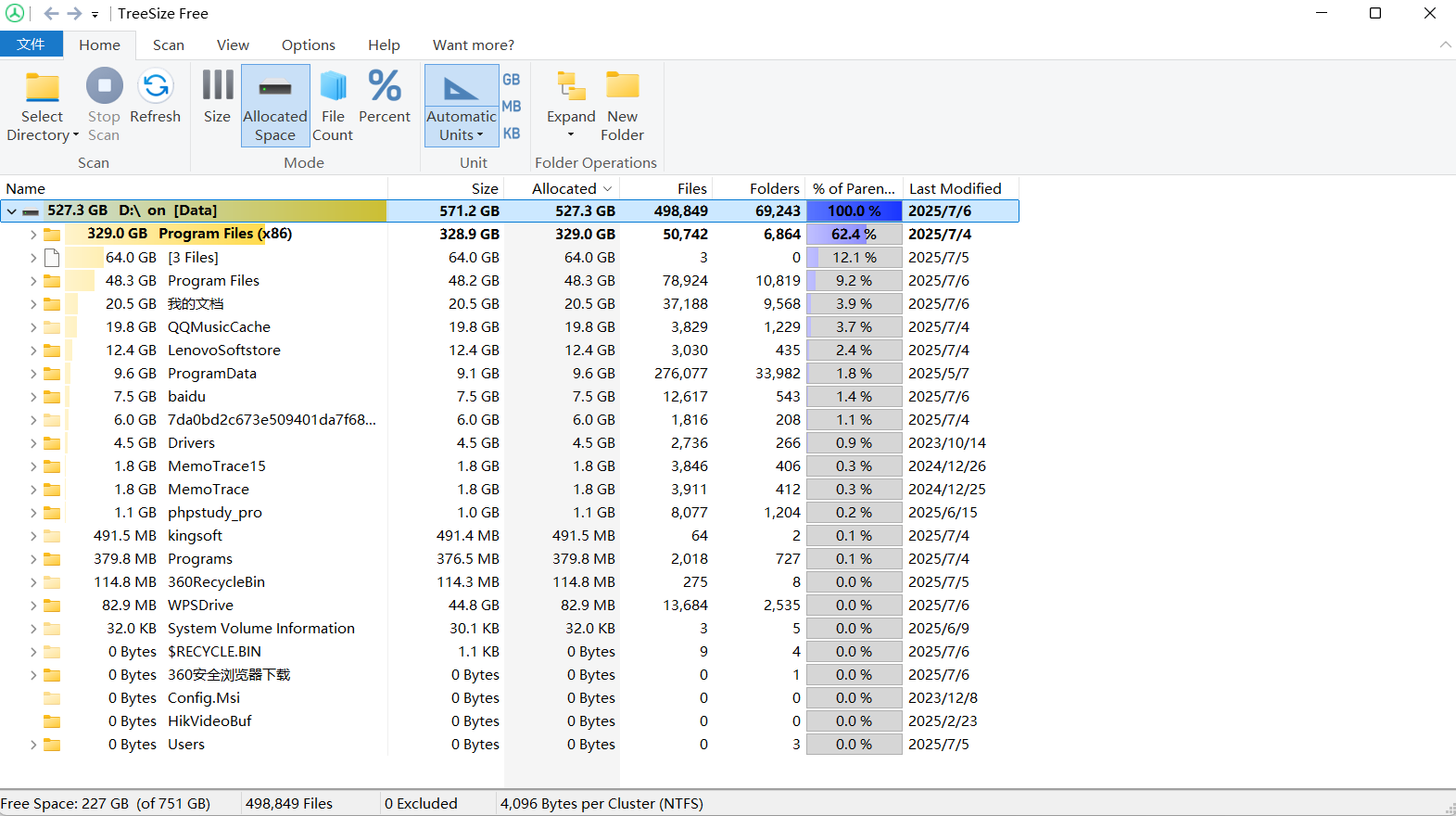
方法二:命令行党最爱 —— PowerShell 快速扫描(无图形化)
适合习惯命令行、远程管理服务器的用户
Get-ChildItem -Path C:\ -Recurse -ErrorAction SilentlyContinue |
Where-Object { !$_.PSIsContainer } |
Sort-Object Length -Descending |
Select-Object FullName, @{Name="SizeMB";Expression={[math]::round($_.Length / 1MB,2)}} |
Select -First 20
🔍 功能:列出 C盘下前20个最大文件,显示路径与大小(MB)
⚡ 优点:不依赖外部软件,适合企业/涉密环境
方法三:资源管理器“简易版”筛选
适合不会用命令行又不愿装软件的用户:
打开某个盘符,如
D:\;在搜索栏输入:
size:>1GB排序方式选择“大小”,就能看到大文件了!
⚠️ 提醒: 只能找文件,不支持查看“文件夹总大小”。
三、实战应用场景推荐
四、最后的建议:别盲删,巧备份!
大文件≠无用文件!删前请确认它的来源与用途;
建议使用硬链接识别工具避免误删系统关键文件;
每月定期扫描一次磁盘空间,保持系统清爽稳定!
